|
Possiamo cominciare
1. Apri l'immagine
''ete-purple''-
Con un doppio clic nella tavolozza dei livelli,
trasformala in livello Raster 1
2. Livelli>Nuovo livello raster
3. Tavolozza dei colori - imposta
in primo piano il colore #9296b3 e come sfondo il nero
4. Prepara un gradiente di primo
piano - stile Sprazzo di luce - così configurato:
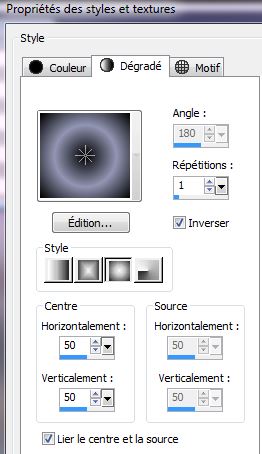
5. Attiva lo strumento
 e riempi il livello con il gradiente
e riempi il livello con il gradiente
6. Effetti>Unlimted2.0 - &<Bkg
Designers sf10 I> - ALFs Border Mirror Bevel
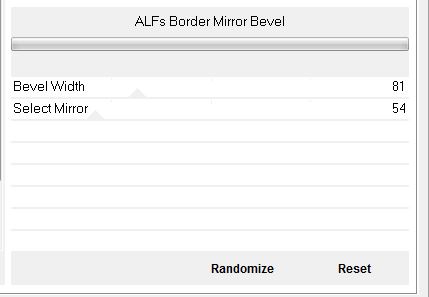
6. Tavolozza dei livelli - cambia
la modalità di miscelatura di questo livello in Luce
netta - diminuisci l'opacità a 55
- Non aggiungere livelli
7. Attiva lo strumento
Selezione>selezione personalizzata


8. Apri il tube''SvB Zee4 ''
- Modifica>Copia - torna al tuo lavoro ed incolla nella
selezione
9. 
10. Effetti>Effetti immagine>Motivo
Unico
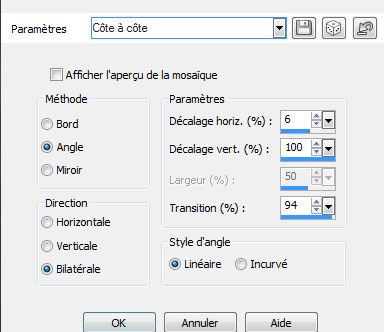
11. Effetti>Plugin>FMTile Tools -
Blend Emboss
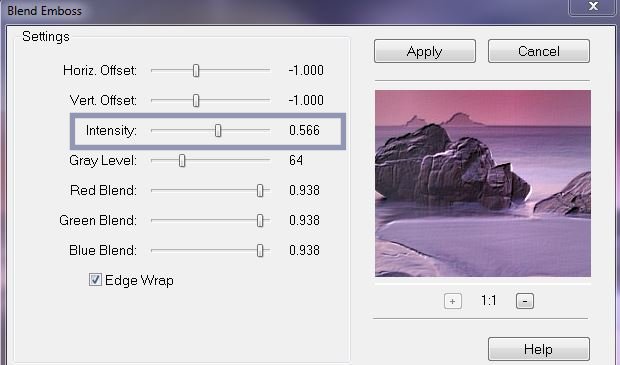
12. Apri il ''image_ete_1''
- Modifica>Copia - torna al tuo
lavoro ed incolla come nuovo livello
- Posiziona così:

13. Apri il tube
''Lexha_GameOfThrones_ByTW_May2013''
- Modifica>Copia - torna al tuo lavoro ed incolla come
nuovo livello
- Posiziona così:
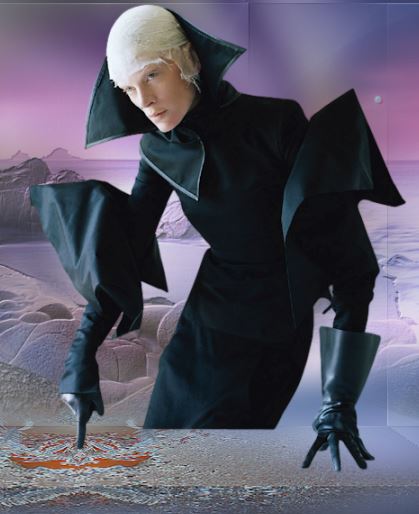
14. Su questo tube:
Attiva lo strumento
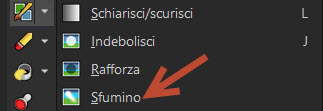 - così configurato:
- così configurato:

15. Allarga leggermente il fondo,
così:

16.
Livelli>Nuovo livello
raster
17.
Selezioni>Carica/salva
selezione>Carica selezione da disco - Cerca e carica la
selezione ''ete_2''
-Apri il tube "image_5"
- Modifica>Copia - torna al tuo
lavoro ed incolla nella selezione
18.
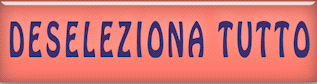
19. Livelli>Disponi>Sposta giù
20. Tavolozza dei livelli -
posizionati in alto
21. Livelli>Nuovo livello raster
22.
Selezioni>Carica/salva
selezione>Carica selezione da disco - Cerca e carica la
selezione ''ete_3''
23. Apri il tube "image_5"
- Modifica>Copia - torna al tuo
lavoro ed incolla nella selezione

- Così si presenta la tavolozza dei
livelli:
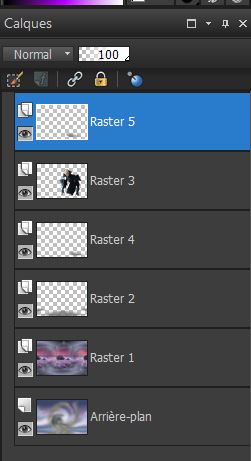
24. Livelli>Nuovo livello raster
25. Tavolozza dei colori - imposta
in primo piano il colore #b378a9 e come sfondo il
bianco
- Prepara un gradiente di primo
piano - stile Lineare- così configurato:
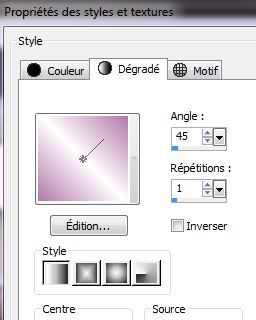
26. Attiva lo strumento
Selezione>selezione personalizzata

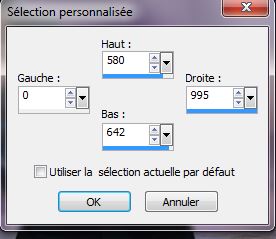
27. - Attiva lo strumento
 e riempi il livello con il gradiente lineare
e riempi il livello con il gradiente lineare
28. 
29. Immagine>Ridimensiona a 50% -
"Ridimensiona tutti i livelli" NON selezionato
30. Effetti>Plugin>Toadies- What
are you a 20/20
31. Effetti>Plugin>VM Distorsion
-Trumbler 83/128/128/128
32. Effetti>Effetti
geometrici>Cerchio - trasparente
33. Effetti>Effetti 3D>Sfalsa ombra
- nero

34. Attiva lo strumento
 e cerca il Preset ''espoir_ete'' (preset che avrai
inserito nelle Impostazioni predefinite dei tuoi PSP
files)
e cerca il Preset ''espoir_ete'' (preset che avrai
inserito nelle Impostazioni predefinite dei tuoi PSP
files)
- clic e l'effetto si applicherà
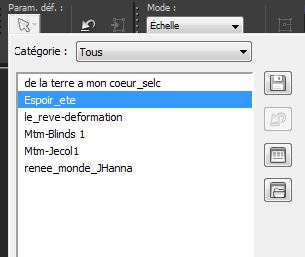
35. Livelli>Disponi>Sposta giù - 2
volte
36. Effetti>Filtro predefinito
dall'utente>Preset :Edge_Enhance_Vertical (questo
preset è allegato nel materiale)
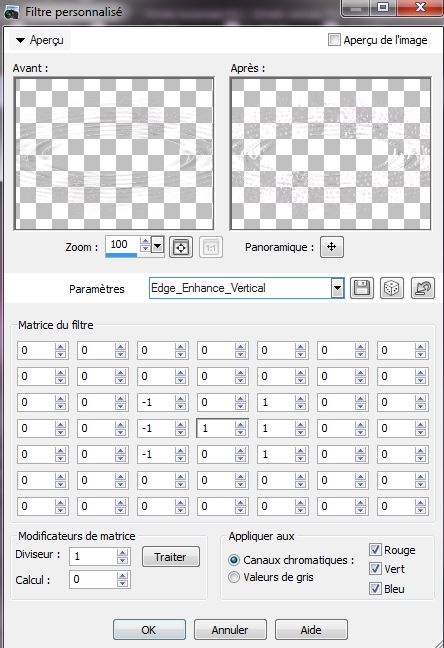
37. Tavolozza dei livelli - torna
in alto
38. Apri il tubeimage_1.png''
- Modifica>Copia - torna al tuo lavoro ed incolla come
nuovo livello
39. Effetti>Effetti
immagine>Scostamento
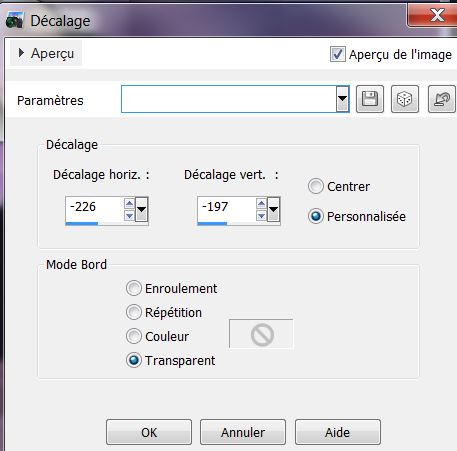
40. Apri il tube ''image_2 .png
''
41. Immagine>Rifletti -
Immagine>Capovolgi
42. Effetti>Plugin>Andromeda
-Velocity
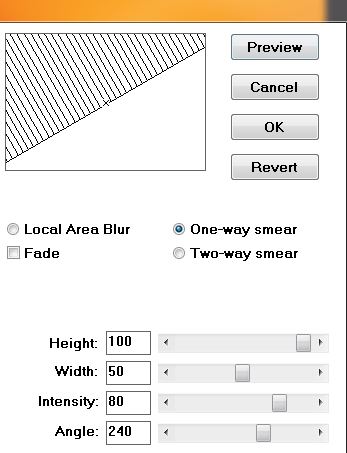
43. Livelli>Carica/salva
maschera>Carica maschera da disco - Cerca e carica la
maschera "20/20"
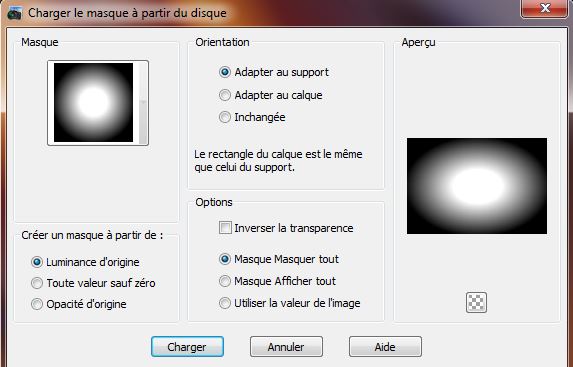
– Livelli>Unisci>Unisci gruppo
- Modifica>Copia - torna al tuo lavoro ed incolla come
nuovo livello
44. Effetti>Effetti
immagine>Scostamento
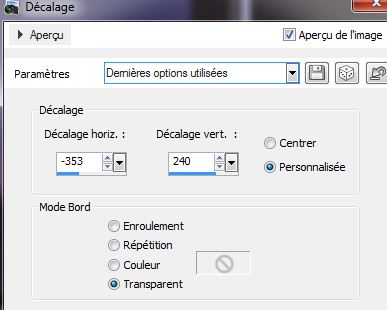
45. Livelli>Disponi - Sposta giù 3
volte
46. Tavolozza dei livelli - cambia
la modalità di miscelatura di questo livello in
Luminanza
- Così si presenta la tavolozza dei
livelli:
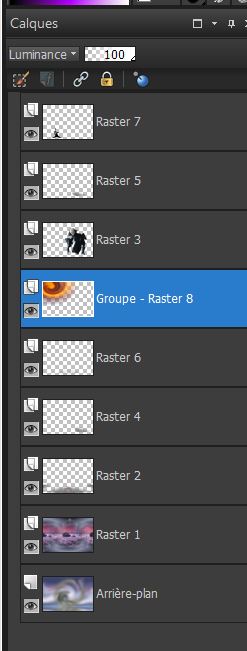
47. Tavolozza dei livelli -
posizionati in alto
48. Apri il tube
''image_3.png ''
- Modifica>Copia - tornaal tuo lavoro ed incolla come
nuovo livello
- Non spostarlo
49. Tavolozza dei livelli - cambia
la modalità di miscelatura di questo livello in Luce
netta - diminuisci l'opacità a 67
50. Tavolozza dei livelli -
posizionati in basso (sfondo)
51. Effetti>Plugin>Flaming Pear>Flood
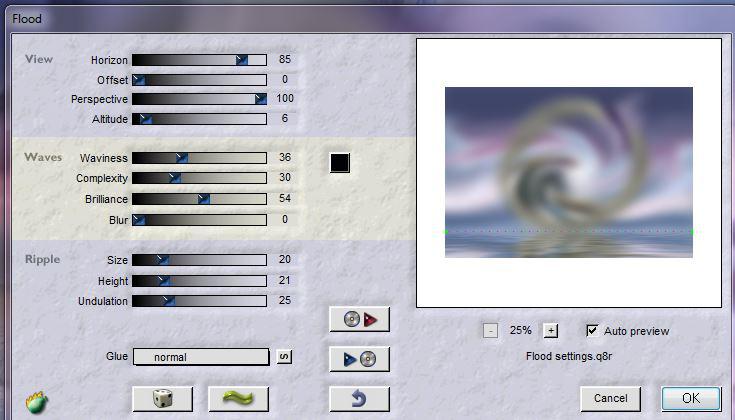
52. Tavolozza dei livelli -
posizionati in alto
53. Livelli>Nuovo livello raster
54. Effetti>Plugin>Dragonfly
-Sinedots II
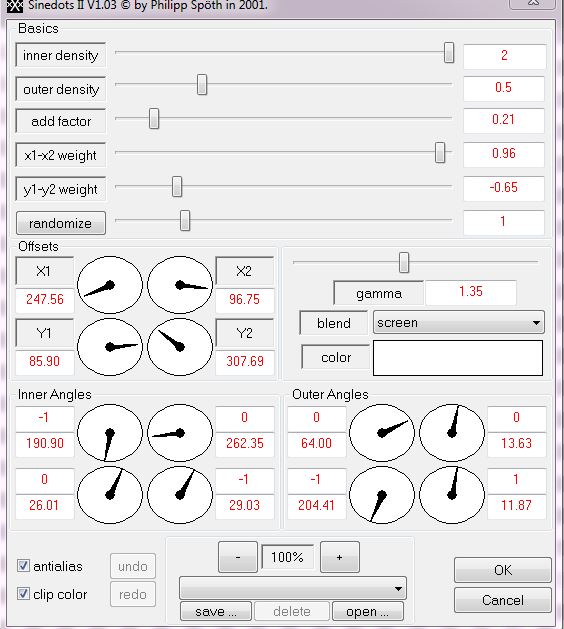
55. Tavolozza dei livelli - cambia
la modalità di miscelatura di questo livello in
Sovrapponi
56. Livelli>Duplica
57. Effetti>Effetti
geometrici>Prospettiva verticale
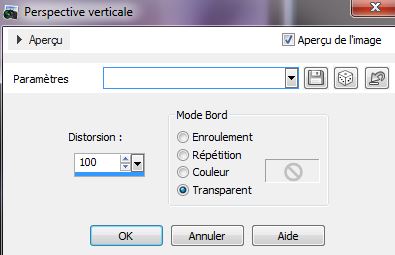
58. Immagine>Ruota per gradi
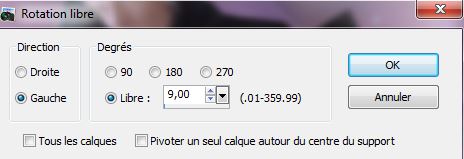
59. Tavolozza dei livelli - cambia
la modalità di miscelatura di questo livello in Luce
netta - diminuisci l'opacità a 75
60. Apri il tube ''image_4''
- Modifica>Copia - torna al tuo lavoro ed incolla come
nuovo livello
61. Effetti>Effetti
immagine>Scostamento
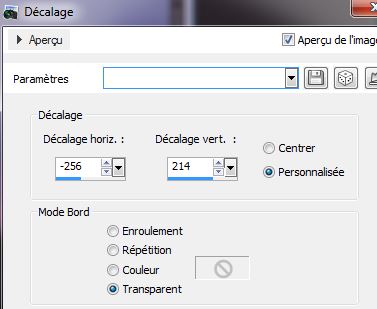
62. Tavolozza dei colori - imposta
in primo piano il gradiente '' 101 '' così configurato:
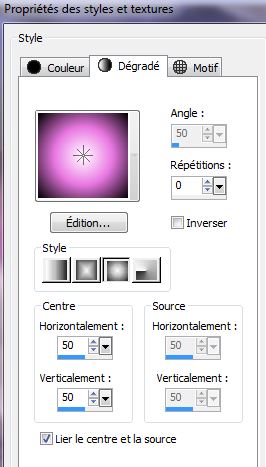
63.
Livelli>Nuovo livello
raster
64.
Selezioni>Carica/salva selezione>Carica selezione da
disco - Cerca e carica la selezione ''ete_1''
- Attiva lo strumento
Riempimento (f) e riempi la selezione con il
gradiente
65.
Selezioni>Modifica>Contrai di 25 pixels
66. Livelli>Nuovo livello raster
- Attiva lo strumento Riempimento
(f) e riempi il livello con il gradiente

67. Livelli>Unisci>Unisci giù
68. Diminuisci l'opacità di
questo livello a 55
69. Effetti>Effetti 3D>Sfalsa ombra
in nero

70. Tavolozza dei livelli -
posizionati sul livello ''Raster11 Ombre1''
71. Effetti>Effetti di
distorsione>Spigato
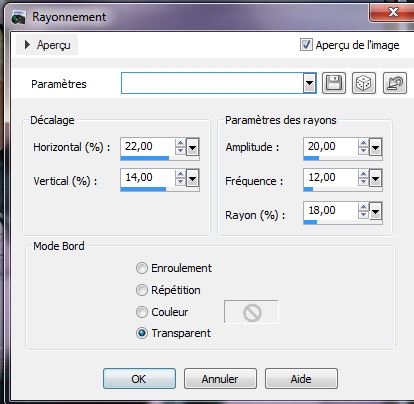
72. Livelli>Unisci>Unisci visibile
73. Modifica>Copia
74.
Immagine>Aggiungi
bordatura - 3 pixels
- in nero
75- Immagine>Aggiungi
bordatura -asimmetrico
- in bianco

76. Attiva lo strumento
 e seleziona l'ultima bordatura
e seleziona l'ultima bordatura
77. Modifica>Incolla nella
selezione l'immagine in memoria
78. Selezioni>Innalza selezione a
livello
MANTIENI SELEZIONATO
79. Regola>Sfocatura>Sfocatura
gaussiana a 18
80. Tavolozza dei colori - imposta
in primo piano il colore #b378a9 e come sfondo il nero
81. Effetti>Plugin>VM Extravaganza
/Picture in a Picture
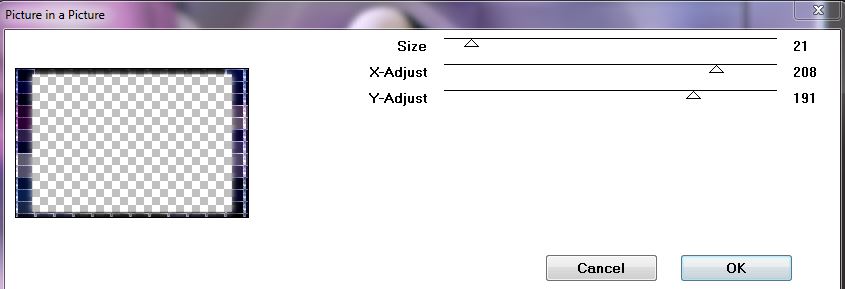
82. Effetti>Effetti
geometrici>Inclina colore couleur #b378a9
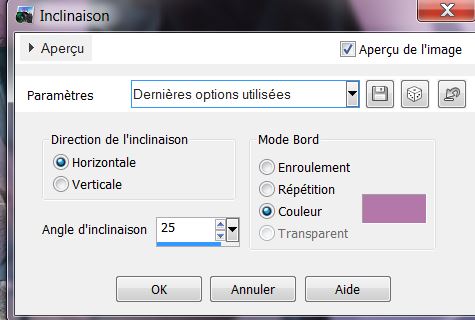
83. 
84. Con la bacchetta magica -
Modalità Aggiungi - - seleziona le bordature viola,
così:
(se hai difficoltà prendi la
selezione ''ete_purple_selec_Cadre'')

85. Effetti>Effetti trama>Veneziana
in nero
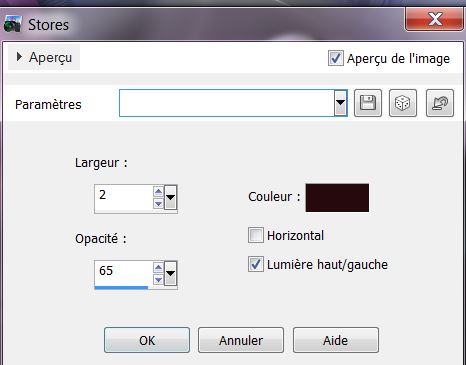
86. Effetti>Effetti 3D>Sfalsa ombra
- colore #b378a9
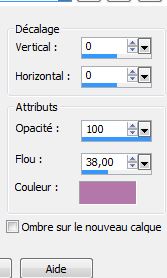
87.
88. Immagine>Aggiungi bordatura - 5
pixels in bianco
89. Con il font ''swach_it' -
Taglia 72 scrivi il tuo titolo
90. Ripeti lo sfalsa ombra -
settaggi memorizzati
Il
tutorial è terminato
Spero abbiate gradito eseguirlo
Grazie
Renée
Scritto il 29 maggio 2013
pubblicato
nel 2013
*
Ogni somiglianza con una lezione esistente è una pura
coincidenza
*
Non dimenticate di ringraziare i tubeurs e le
traduttrici che lavorano con e per noi.
Grazie
|